페이스북 스토리: 삭제 및 관리 완벽 가이드
페이스북 스토리는 일반적으로 24시간 후 자동으로 사라지는 일시적인 콘텐츠입니다. 하지만 때로는 스토리가 자동으로 사라지기 전에 직접 삭제하고 싶을 때가 있습니다. 이 가이드에서는 페이스북 스토리를 쉽고 빠르게 삭제하는 방법과 스토리의 수명을 연장하는 방법, 그리고 그 외 유용한 정보들을 제공합니다.
페이스북 스토리 삭제 방법
아래 방법은 PC 또는 모바일 앱 모두에서 동일하게 적용됩니다. 페이스북 계정에 로그인한 상태에서 다음 단계를 따라주세요.
참고: PC 버전에서는 스토리가 바로 피드에 나타나지 않을 수 있습니다. 이 경우 “모두 보기”를 클릭하고 사용자 이름을 선택하면 스토리를 찾을 수 있습니다. 활성 스토리 알림도 확인할 수 있습니다.
1단계
온라인 상태의 스토리를 클릭 또는 탭하여 엽니다. 화면 우측 상단에 있는 가로 세 개의 점(더보기 메뉴) 아이콘을 선택하세요.

더보기 메뉴에서 “비디오 삭제” 또는 “사진 삭제” 옵션을 선택합니다. 스토리에 사용된 콘텐츠에 따라 옵션명이 달라집니다.

2단계
해당 옵션을 클릭 또는 탭하면 스토리가 즉시 삭제됩니다. 삭제 확인 팝업창이 표시될 수 있습니다. 더보기 메뉴에는 “비디오/사진 삭제” 외에도 “문제가 발생했습니다” 옵션이 있습니다. 이는 페이스북 시스템 오류로 인해 스토리 삭제에 문제가 있을 경우 사용하는 기능입니다.
문제 내용을 간략히 설명하고 스크린샷을 첨부하여 페이스북에 문의할 수 있습니다. 예를 들어, 스토리가 정상적으로 게시되지 않거나 검은 화면으로 표시되는 경우에 사용하면 유용합니다.
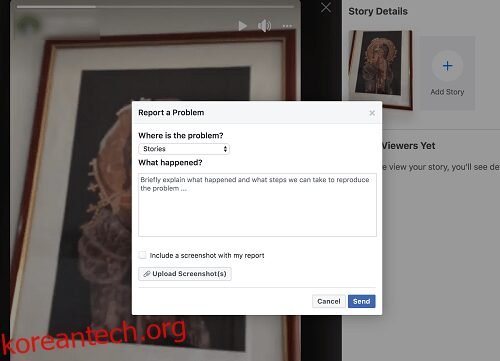
일반적인 경우에는 스토리를 삭제 후 다시 게시하는 것이 더 빠르고 효율적입니다. 페이스북은 일반적으로 문의에 신속하게 대응하며, 몇 시간 내에 문제 해결을 도와줍니다.
스토리 게시 전 삭제
스토리를 게시하기 전에는 삭제 옵션이 제공되지 않습니다. 페이스북은 스토리 초안 저장 기능을 제공하지 않기 때문입니다. 스토리가 마음에 들지 않는 경우, 편집 기능을 사용하거나 왼쪽 화살표 버튼을 눌러 기본 메뉴로 돌아가 다시 시도할 수 있습니다.

스토리 수명 연장 방법: 스토리 보관 기능
24시간이 지나도 스토리를 보관하고 싶다면 페이스북 스토리 보관 기능을 사용하면 됩니다. 스토리 보관을 활성화하면 모든 스토리가 보관됩니다. 특정 스토리를 선택하여 보관하거나 삭제하는 기능은 제공되지 않으며, 보관 기능을 비활성화하면 모든 스토리가 삭제됩니다.
PC와 모바일 앱에서 동일한 방법으로 스토리 보관 기능을 사용할 수 있습니다.
스토리 보관 활성화 방법
1단계
모바일 앱에서는 프로필 사진을 탭하고 “스토리 추가” 옆에 있는 가로 세 개의 점 아이콘을 선택합니다. PC에서는 사용자 이름을 클릭하고 표지 사진 아래에 있는 보관 메뉴를 클릭합니다.
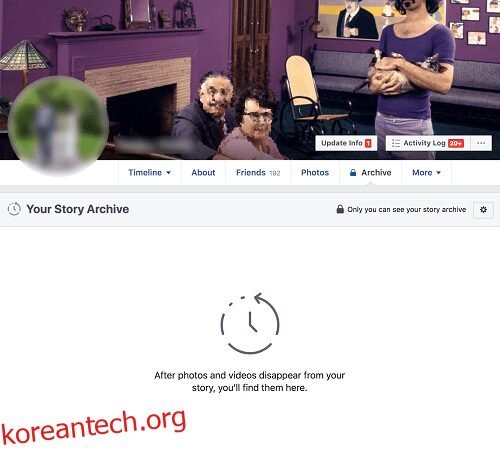
2단계
톱니바퀴 아이콘을 클릭하여 설정에 접근하고 “스토리 보관 켜기”를 선택합니다. 모바일 앱에서는 “Your Story Archive”를 선택하고 가로 세 개의 점을 누른 후 톱니바퀴 아이콘을 탭하면 보관 기능을 활성화할 수 있습니다.
스토리 보관 기능은 스토리의 반응 및 댓글까지 함께 보관해줍니다.
보관된 스토리 삭제 방법
보관된 스토리를 삭제하는 방법은 활성 스토리를 삭제하는 방법과 유사합니다. 다만 스토리 피드가 아닌 보관함에 접근해야 합니다.
더보기 메뉴를 통해 스토리 보관함에 들어가 삭제하려는 스토리를 선택하고 다시 한번 세 개의 수평 점을 누릅니다. 나타나는 드롭다운 메뉴에서 “비디오/사진 삭제”를 선택하고 팝업창에서 선택을 확인하면 보관된 스토리가 삭제됩니다.
스토리 관리 메뉴는 직관적으로 설계되어 있지만, 사용자가 보관할 스토리를 선택할 수 있는 기능, 예를 들어 반응이나 댓글이 가장 많은 스토리를 자동으로 보관하는 기능이 추가된다면 더욱 편리할 것입니다.
자주 묻는 질문
페이스북에서 특정 친구들과만 스토리를 공유할 수 있나요?
네, 가능합니다. 하지만 인스타그램처럼 매끄럽게 설정할 수는 없습니다. 스토리 편집 화면에서 왼쪽 하단에 있는 ‘개인정보’ 옵션을 선택하세요.
스토리를 전체 공개하거나, 친구와만 공유하거나, ‘사용자 지정’ 옵션을 통해 특정 친구들과만 공유할 수 있습니다.
개인 정보 옵션을 사용하여 스토리를 볼 수 있는 사람을 제어함으로써 특정 친구들에게만 스토리가 표시되도록 설정할 수 있습니다.
스토리 기능의 활용
페이스북은 스토리를 볼 수 있는 사용자를 필터링하는 기능도 제공합니다. 게시물을 올리기 전에 개인 정보 설정 버튼을 통해 게시물을 보여주고 싶은 사람을 지정할 수 있습니다. 공개로 설정하면 메신저 또는 페이스북 계정을 가진 모든 사용자가 스토리를 볼 수 있습니다.
페이스북 스토리를 얼마나 자주 사용하시나요? 페이스북 스토리가 인스타그램 스토리에 비해 어떤 차이점이 있다고 생각하시나요? 댓글 섹션에서 여러분의 의견을 공유해주세요.